Si vous expérimentez l’erreur “impossible de se connecter au service d’authentification” lorsque vous jouez à League of Legends, vous pourriez avoir quelques soucis.
Cela pourrait provenir d’une connexion internet, un pare-feu problématique ou autre chose complètement différente.
Le message d’erreur pourrait apparaître à la sélection de champions, à l’écran de connexion, ou au milieu d’une partie. Quoiqu’il en soit, le problème est plutôt facile à régler. La première chose que vous devriez faire c’est checker votre statut de serveur. Il y a des chances que le problème ne vienne pas de vous mais que le serveur est down. Si c’est le cas, tout ce que vous pouvez faire c’est attendre. Pour vérifier le statut de votre serveur, cliquez ici.
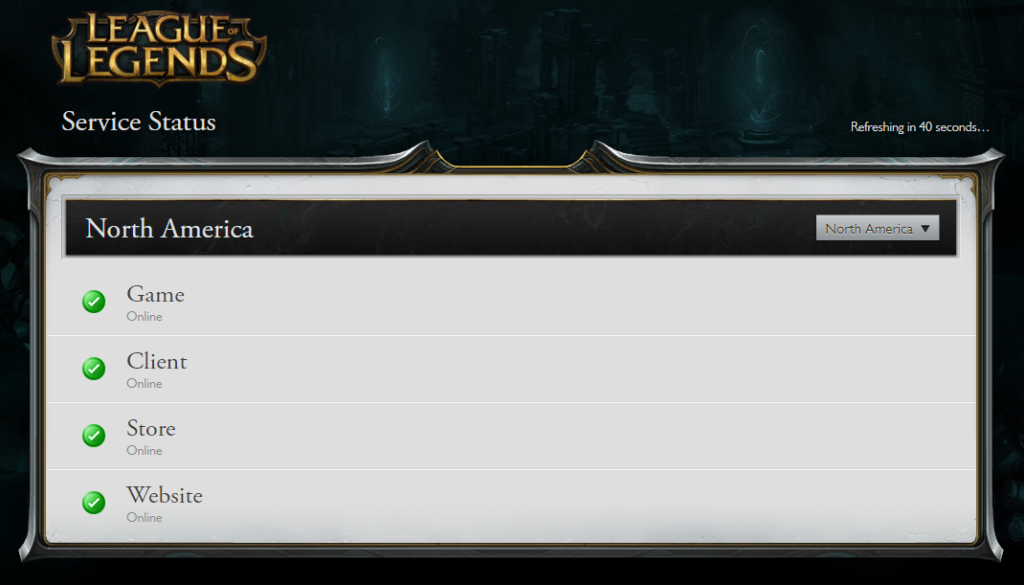
Une fois que vous avez vérifié votre serveur et que tout va bien, connectez vous sur le client de League et lancez une partie. Si le message d’erreur apparaît à nouveau, essayez de faire une mise à jour de votre pare-feu. Parfois, sans raison apparente, les pare-feu bloquent vos accès à la connexion internet, provoquant ce problème.
Dans des circonstances classiques, les pare-feu ne sont pas censés bloquer votre communication avec League, cependant, s’ils commencent à se faire vieux, ils pourraient mal fonctionner. Pour régler ce problème, vous pouvez soit désactiver votre pare-feu ou le mettre à jour.
Si vous utilisez le pare-feu par défaut de Windows, vous pouvez le désactiver en cliquant sur Démarrer, Panneau de configuration, puis Sécurité Système. Une fois ici, rendez vous sur le pare-feu Windows et éteignez le.
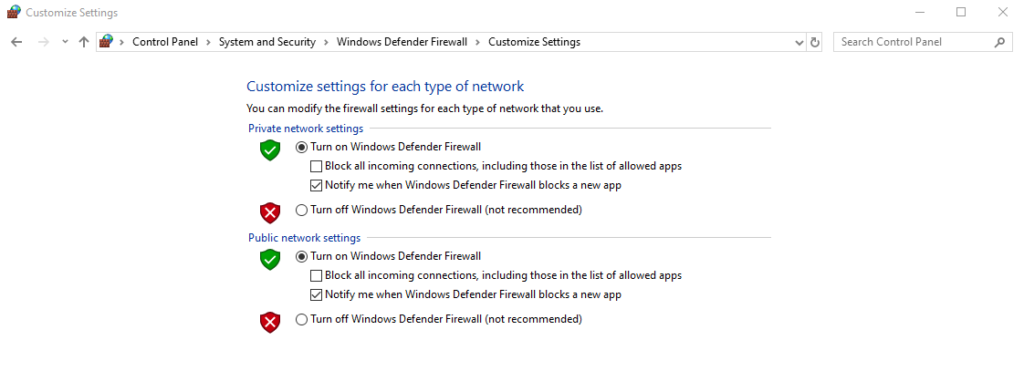
Si cela ne fonctionne pas, il y a une dernière solution pour laquelle vous pouvez opter. Changer temporairement vos paramètres DNS est une solution rapide pour ce problème. Pour se faire, ouvrez le panneau de configuration, cliquez sur Réseaux et Internet, Réseaux et centre de partage, puis changez les paramètres d’adaptateur. Une fois là, utilisez le clic droit sur votre réseau (que ce soit Ethernet ou Wi-Fi), et cliquez sur Propriétés.
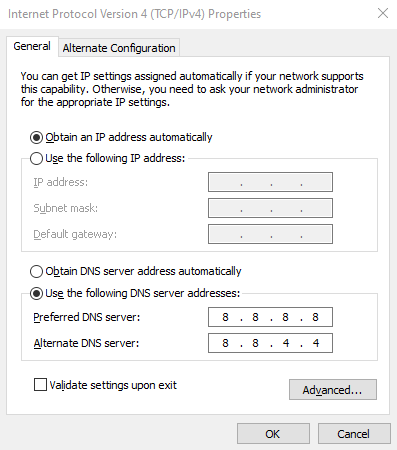
Puis, choisissez et checker votre option Protocole Internet Version 4 (TCP/IPv4), et une nouvelle fois, cliquez sur propriétés. Maintenant, cliquez sur l’option d’adresses de serveur utiliser le DNS suivant et changez le pour le DNS Public de Google. Pour se faire, tapez 8.8.8.8 dans la première boite, puis 8.8.4.4 dans la seconde. Après cela, vous devriez être parés. Pour finir, démarrez League et tout vos problèmes devraient être résolus.






Published: Nov 1, 2020 09:10 am